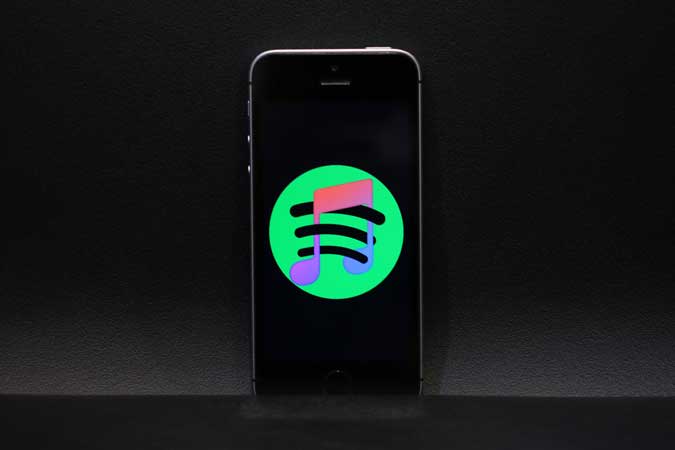Как отформатировать внешний жесткий диск для Mac
Большинство внешних жестких дисков имеют формат NTFS, что означает, что они нормально работают в Windows, но MAC, диск станет доступным только для чтения. Или, скажем, вы принесли неформатированный жесткий диск. В любом случае, если вы собираюсь использовать ваш жесткий диск только на MAC, вам придется отформатировать его в файловую систему, поддерживаемую MAC – HFS.
Однако, если вы хотите использовать этот жесткий диск как на Mac, так и на Windows или любой другой операционной системе, есть другие обходные пути. Как при использовании FAT32 или программного обеспечения, такого как NTFS-3G. Это видео подробно объясняет.
Итак, давайте посмотрим, как отформатировать жесткий диск NTFS в HFS + с помощью MAC.
- Подключите внешний жесткий диск к вашему MAC. Убедитесь, что он установлен правильно и у вас есть доступ к его содержимому. Если в нем есть какие-то данные, сделайте резервную копию. Потому что форматирование диска также приведет к стиранию данных.
- Теперь нажмите cmd + пробел, чтобы запустить прожектор, введите дисковую утилиту и нажмите Enter. Вы также можете перейти в Go> Utilities. В папке / Applications / Utilities / Disk Utility.
Программы для Windows, мобильные приложения, игры - ВСЁ БЕСПЛАТНО, в нашем закрытом телеграмм канале - Подписывайтесь:)
- В окне дисковой утилиты щелкните значок внешнего жесткого диска, а затем выберите параметр «Стереть» в верхней части окна.
- В раскрывающемся меню «Том», «Формат» выберите «Mac OS Extended (в журнале)», также укажите имя (например, 2TBHFS) или любое другое имя.
- Затем нажмите «Стереть» и все. Через несколько секунд ваш диск будет отформатирован в HFS +. Для подтверждения отключите диск и снова подключите его, откройте Finder> щелкните имя жесткого диска и нажмите CMD + I. Под форматом диска вы должны увидеть HFS +.
Теперь вы можете использовать этот диск для чтения и записи данных на вашем MAC. Также см:
Как использовать жесткий диск HFS в Windows с HFS Explorer
Как использовать жесткий диск HFS / NTFS на Android (как ROOT, так и без ROOT)
<
p class=”entry-title”>Как использовать NTFS-диск на MAC – 3 способа
Как отформатировать жесткие диски в Windows, MAC, Linux и Android
Программы для Windows, мобильные приложения, игры - ВСЁ БЕСПЛАТНО, в нашем закрытом телеграмм канале - Подписывайтесь:)








![Как получить доступ к вашему Android с компьютера с помощью SSH [No ROOT]](https://ozki.ru/wp-content/uploads/2020/10/ssh-like-a-pro-768x432.jpg)